Gestionar registros DNS
SWPanel te permite gestionar, de forma sencilla, los registros DNS asociados a tu servicio.
Para empezar, accede al dashboard del servicio para el cual has de gestionar los registros DNS. Introduce el nombre del servicio en el campo de búsqueda, situado en la parte superior y haz clic:
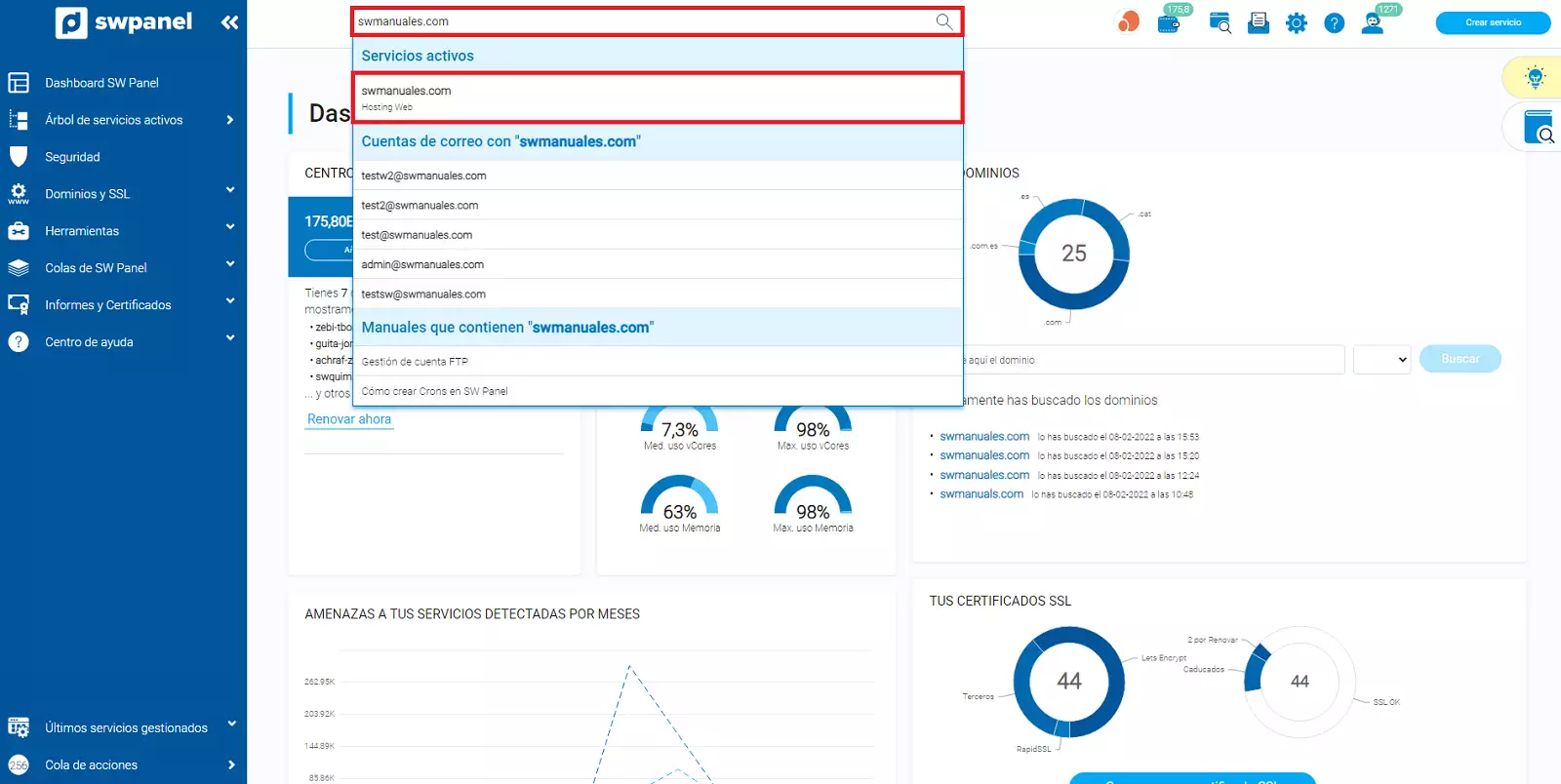
A continuación, accede al apartado Gestiones sobre el servicio > Gestión de DNS (menú izquierdo):
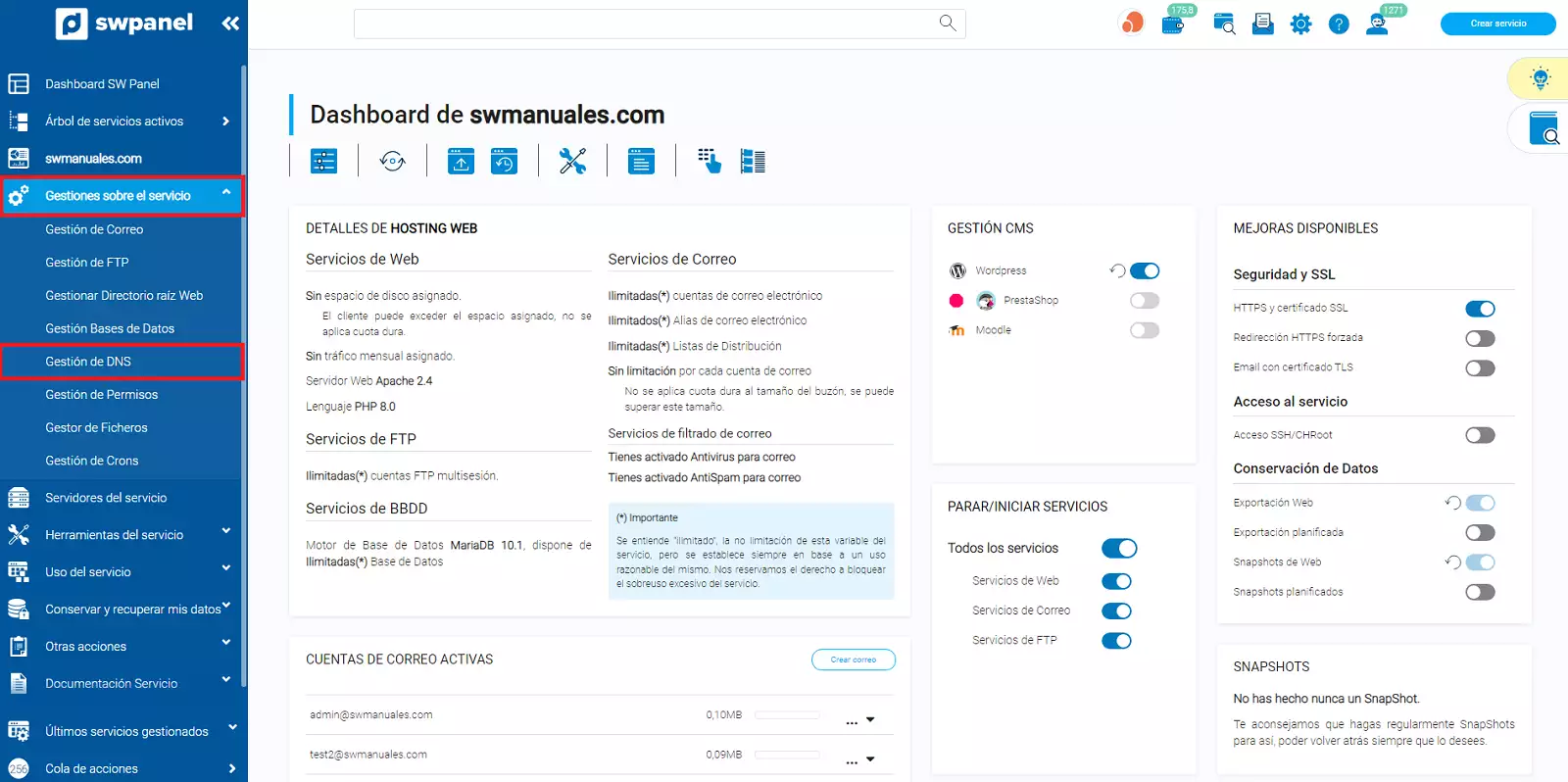
Aparecerán los registros actualmente creados en la zona DNS. Desde este apartado podrás:
- Crear Registros DNS: Pulsa el botón Crear Registro. En los siguientes apartados te explicamos como dar de alta cada uno de los registros.
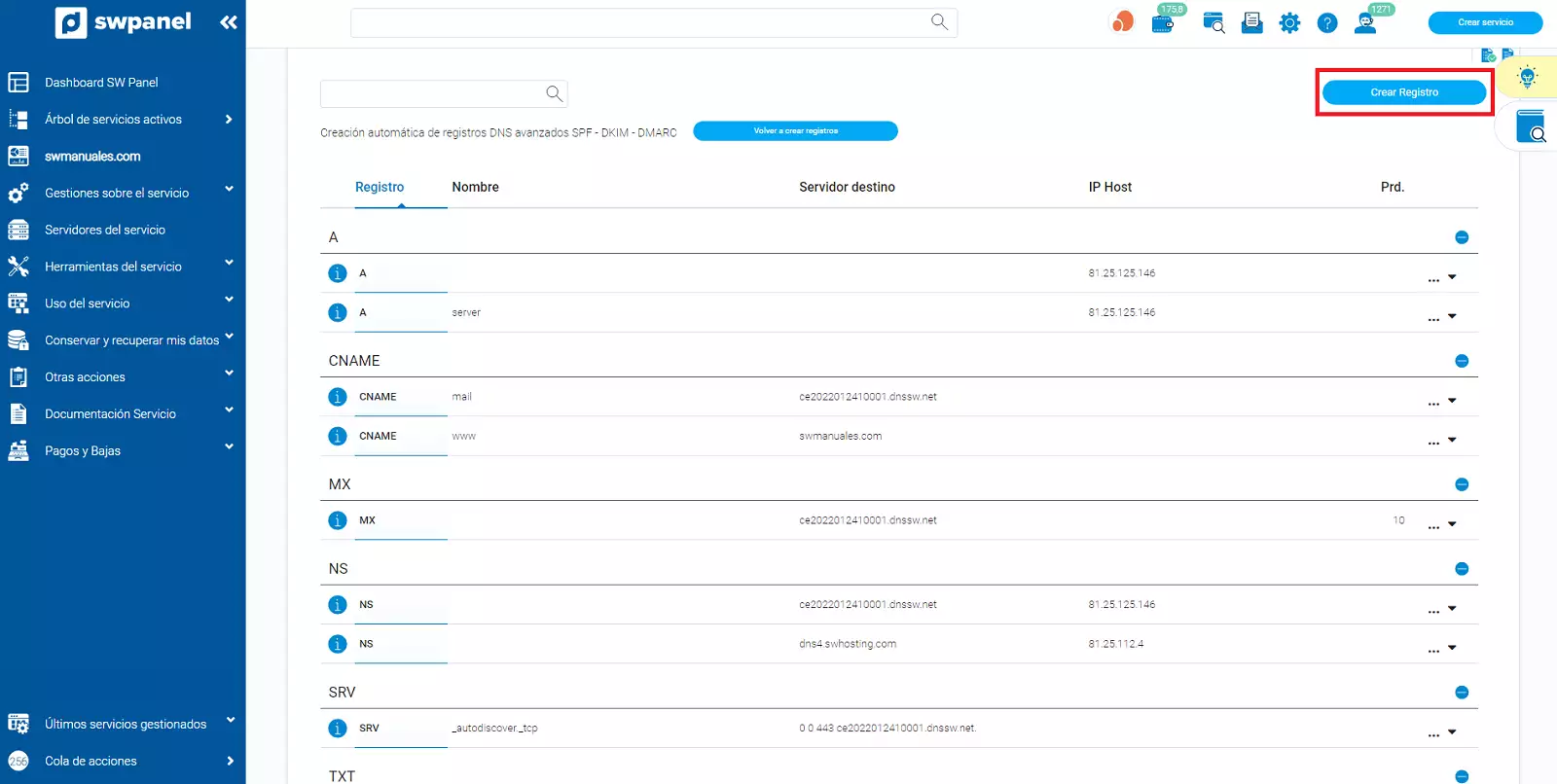
- Modificar o borrar Registros DNS: Accede al menú Gestionar (situado a la derecha) y selecciona la opción correspondiente.
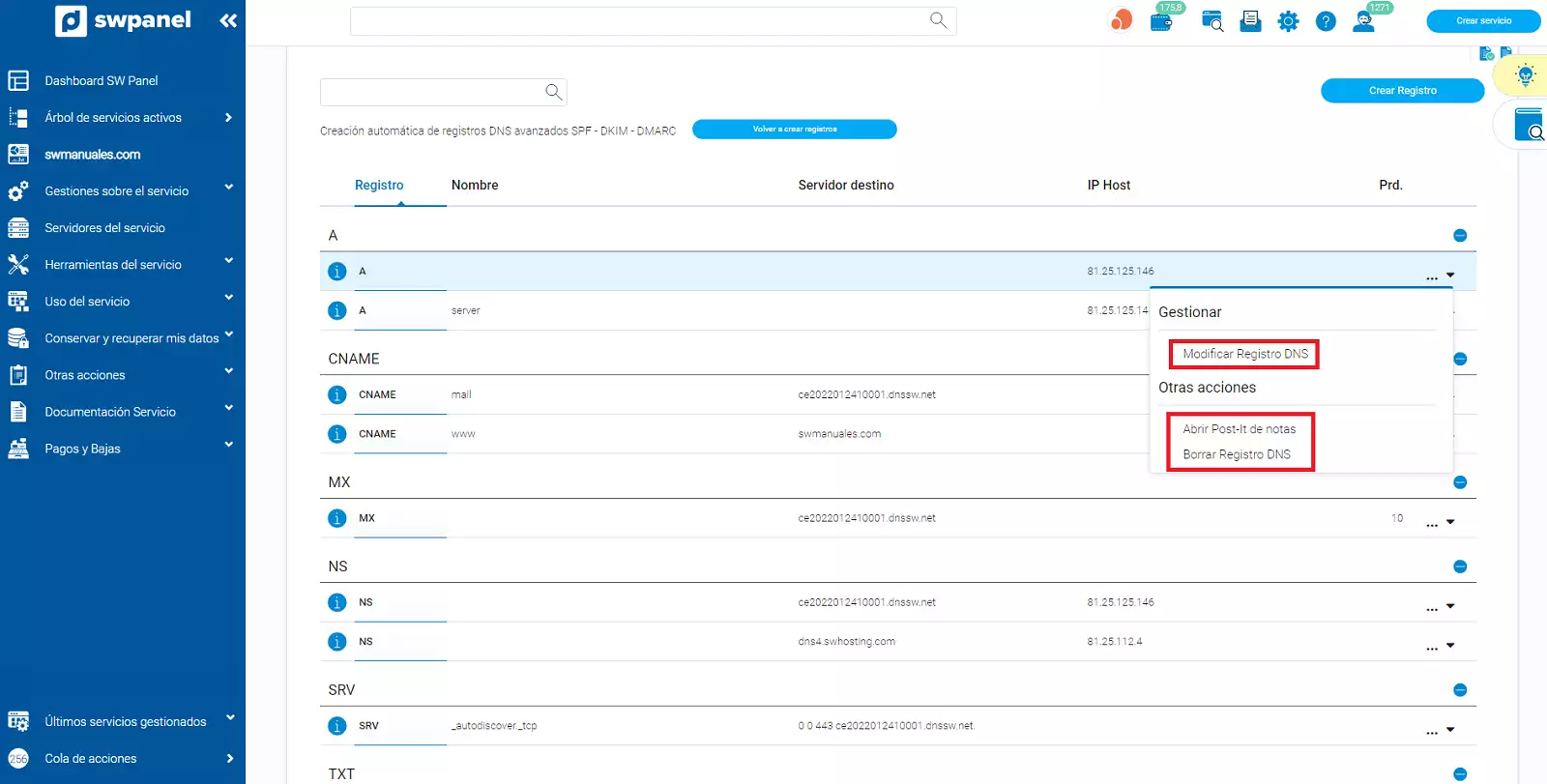
- Crear automáticamente registros DNS avanzados SPF - DKIM - DMARC: Estos registros añaden confianza y seguridad a tu dominio evitando que, en el envío de correo, éstos no vayan a Spam o se detecten como maliciosos o phishing.

Los registros se generan habitualmente de forma automática. Si éstos ya se encuentran creados en tu servicio, el botón de creación de registros se verá de color azul y si no se encuentran creados, el botón se verá de color verde.
info Nota: Las modificaciones en registros DNS pueden tardar hasta 48 horas en propagarse a nivel global.
Te explicamos como crear cada uno de los registros. En los siguientes ejemplos, los crearemos en la zona DNS de "swmanuales.com".
Crear registro A
Asocia un dominio a una dirección IP.
-
Pulsa sobre Crear Registro (botón azul situado a la derecha).
-
En el desplegable Tipo de registro selecciona Registro A (Host):
- Nombre del Host: Introduce el nombre de host a asignar. En este ejemplo indicaremos "tienda".
- IP del Host: Dirección IP a la que asociar el dominio. En este ejemplo indicaremos "1.2.3.4".
-
Pulsa Crear Registro.
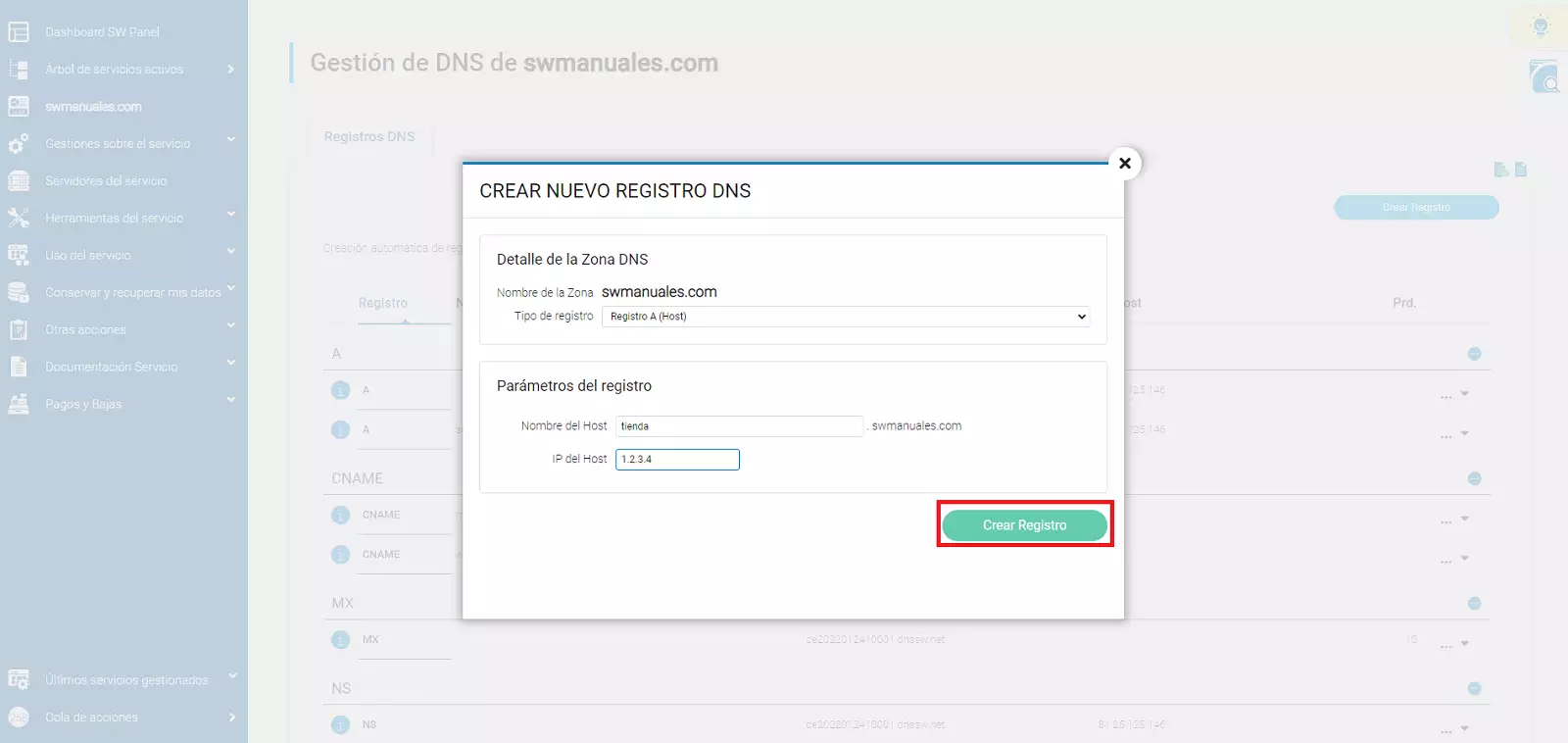
Resultado: El dominio "tienda.dominiosw.com" resolverá a la IP "1.2.3.4".
Crear registro CNAME
Crea un alias equivalente a otro dominio.
-
Pulsa sobre Crear Registro (botón azul situado a la derecha).
-
En el desplegable Tipo de registro selecciona Registro CNAME (Alias):
- Alias: Introduce el nombre del alias. En este ejemplo indicaremos "sw".
- Servidor destino: Dominio al que resolverá el alias. En este ejemplo indicaremos "www.swhosting.com".
-
Pulsa Crear Registro.
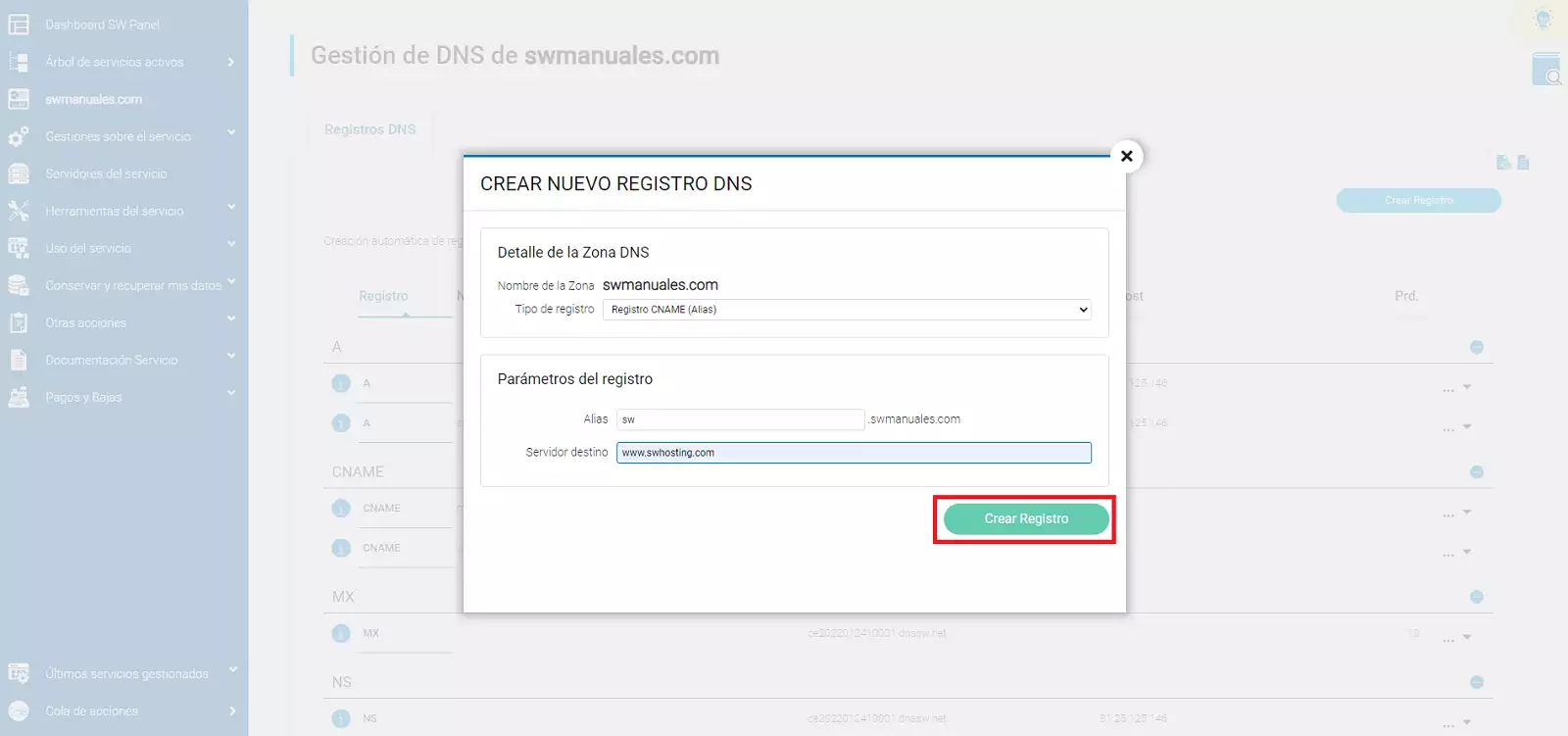
Resultado: El dominio "sw.dominiosw.com", resolverá a la misma IP que resuelva el dominio "www.swhosting.com".
Crear registro NS
Registro de carácter informativo, encargado de indicar qué servidores DNS contienen los registros del dominio. SWPanel se encarga de generar estos registros. Crea y/o modifica estos registros si realmente es necesario y sabes qué estás haciendo.
-
Pulsa sobre Crear Registro (botón azul situado a la derecha).
-
En el desplegable Tipo de registro selecciona Registro NS (DNS):
- Subdominio:
- Servidor destino: Dirección del servidor DNS.
- IP del Host: IP del servidor DNS.
-
Pulsa Crear Registro.
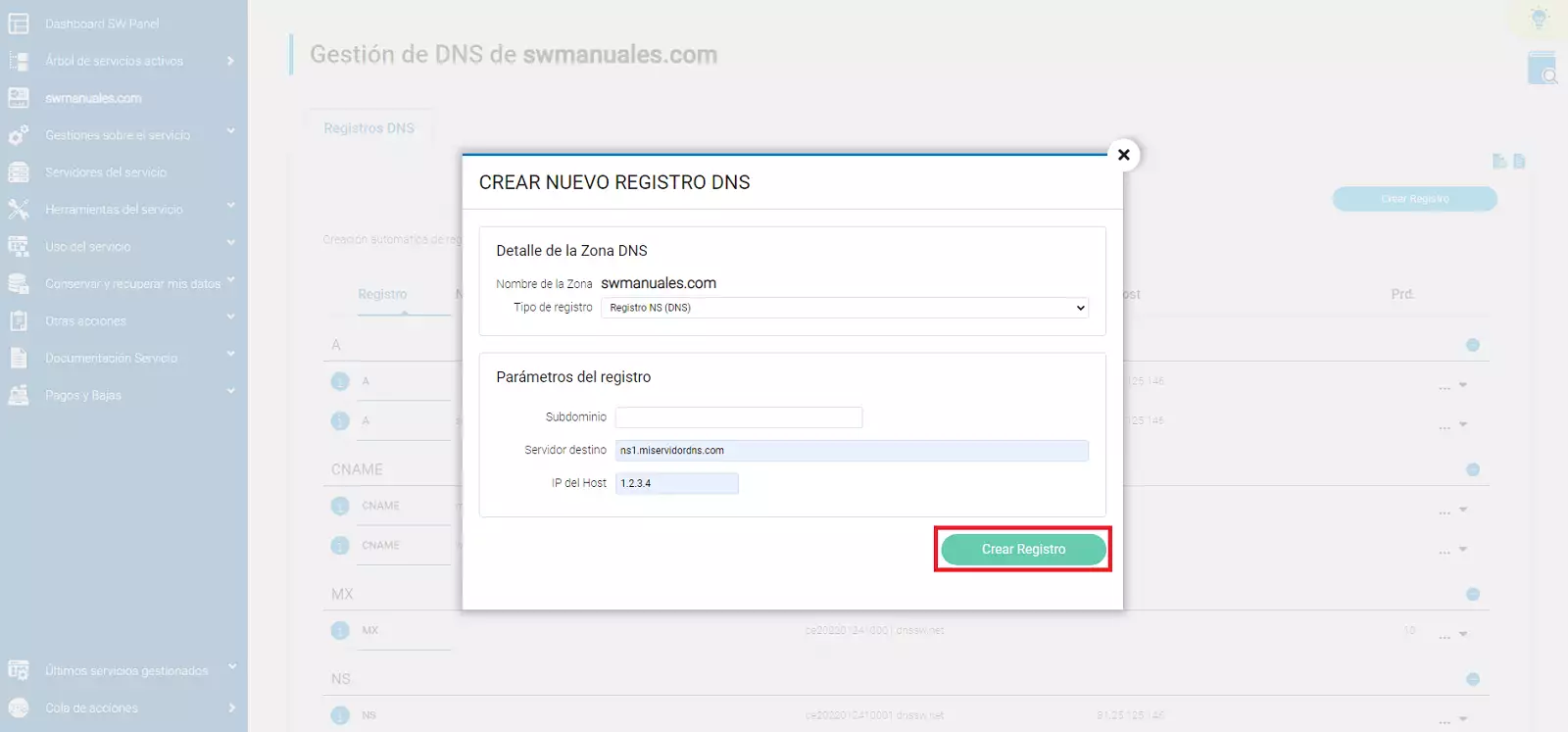
Resultado: Le estamos contando al mundo que el servidor "ns1.miservidordns.com" (con IP 1.2.3.4), es quien tiene la información DNS válida para el dominio o subdominio (es el servidor autoritativo).
Crear registro MX
Asigna servidores de correo.
-
Pulsa sobre Crear Registro (botón azul situado a la derecha).
-
En el desplegable Tipo de registro selecciona Registro MX (Intercambiador de correo):
-
Alias: El subdominio, si quieres recibir correo en un subdominio. Para el dominio principal no es necesario poner nada.
-
Servidor de correo: Indicamos la dirección del servidor de correo. En este ejemplo indicaremos "mail.correosw.com".
-
Prioridad: Número de prioridad. Cuanto menor sea, más prioridad tendrá este servidor de correo. Si creamos registros con el mismo número de prioridad, la carga se distribuirá aleatoriamente entre ellos. En este ejemplo indicaremos "10".
-
-
Pulsa Crear Registro.
info Importante: El campo servidor de correo debe ser un nombre, no puede ser una IP. Además, el nombre de dominio que pongas como servidor de correo debe ser creado como registro tipo "A", no puede ser un "CNAME" en el servidor DNS que lo resuelva. Esto es debido a que los servidores de correo, harán dos resoluciones DNS para mandar un correo a un dominio en otro servidor, la primera para saber el registro MX y la segunda para descubrir su IP.
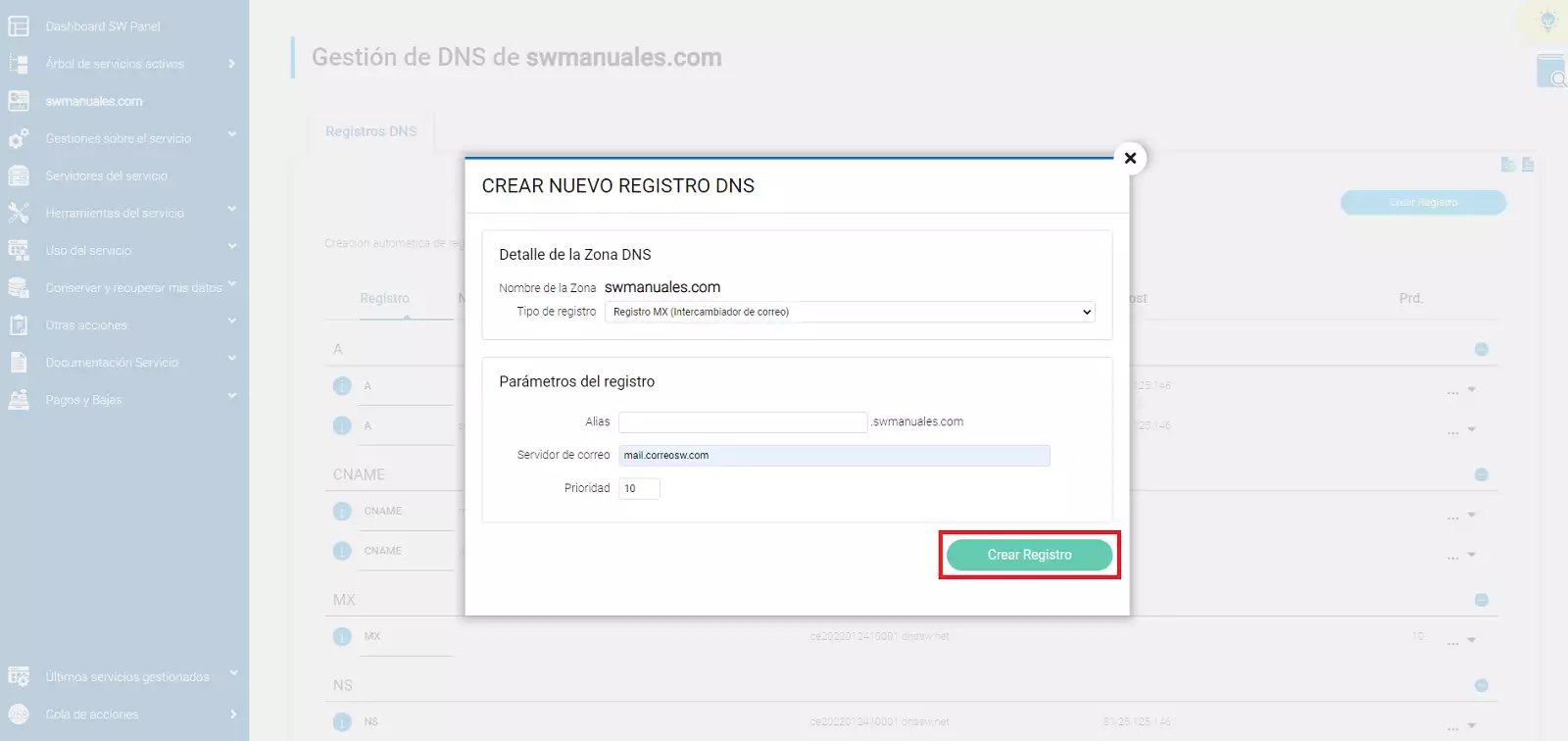
Resultado: El correo electrónico dirigido al dominio actual ("dominiosw.com"), lo recibirá y gestionará el servidor de correo "mail.correosw.com".
Crear registro SPF
Indica quien puede enviar un correo electrónico, desde un dominio determinado con la finalidad de protegerse contra la falsificación de remitentes.
Es habitual que con el objetivo de prevenir el fraude y el correo no deseado, los grandes proveedores de servicios de correo electrónico (como Google), requieran la presencia de este registro. De lo contrario, es posible que los correos electrónicos dirigidos hacia ellos sean rechazados o clasificados como SPAM.
Esta es una regla que cada usuario debe generar independientemente de acuerdo a sus necesidades.
info Puedes utilizar los siguientes servicios para generar reglas SPF: https://www.spfwizard.net/index.php/?lang=es y https://mxtoolbox.com/spf.aspx
-
Pulsa sobre Crear Registro (botón azul situado a la derecha).
-
En el desplegable Tipo de registro selecciona Registro SPF (Registro TXT):
-
Alias: El subdominio, si recibes correo en un subdominio. Para el dominio principal, no es necesario poner nada.
-
Contenido TXT: Introduce el contenido de tu regla SPF. En este ejemplo, hemos generado la siguiente regla: "v=spf1 mx a ~all". A continuación, te contamos qué significa cada parámetro.
-
-
Pulsa Crear Registro.
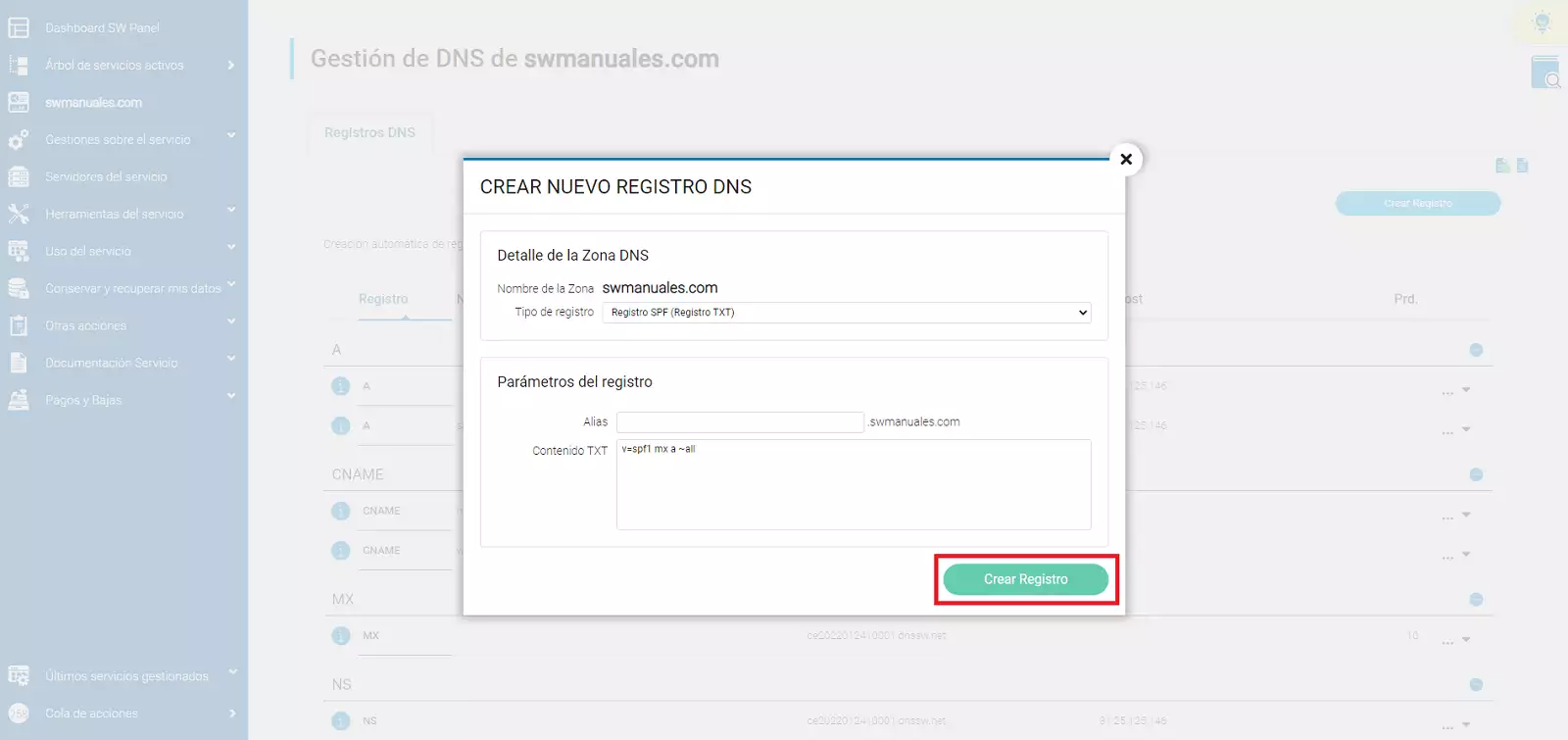
Parámetros
Las reglas SPF se evalúan secuencialmente de izquierda a derecha en función de los parámetros incluidos:
-
v=spf1 - Indica el inicio de la regla y qué versión de SPF va a utilizarse.
-
mx - Autoriza a los servidores que aparecen en los registros MX a enviar correo en nombre de "dominiosw.com".
-
a - Autoriza a la IP que aparece en el registro A a enviar correo en nombre de "dominiosw.com".
-
ptr - Autoriza a cualquier host que finaliza en "dominiosw.com" a enviar correo.
-
ip4:1.2.3.4 - Autoriza a la IP "1.2.3.4" a enviar correo en nombre de "dominiosw.com".
-
all - En función del prefijo, indica como tratar los casos en los que no haya una coincidencia con cualquier parámetro anterior. Se incluye al final de la regla SPF.
Prefijos
Con cada uno de los parámetros (a excepción del primero) pueden utilizarse los siguientes prefijos:
-
+ Remitente autorizado. Si no indicas ningún prefijo se asume éste por defecto.
-
- Remitente no autorizado, se rechaza.
-
~ Remitente no autorizado, se marcará con una cabecera especial, pero no se rechazará.
-
? Neutral, no se marca como autorizado ni como no autorizado.
Ejemplos
En este caso, hemos creado la siguiente regla SPF:
v=spf1 mx a ~all
-
mx: Los servidores de los registros MX están autorizados (al no incluirse prefijo, se asume +).
-
a: La IP del registro A, está autorizada.
-
~all: Los que no coincidan con las anteriores reglas no están autorizados, pero no serán rechazados, se marcarán con una cabecera especial.
v=spf1 mx -all
-
mx: Los servidores de los registros MX, están autorizados (al no incluirse prefijo, se asume +).
-
-all: Los que no coincidan con las anteriores reglas, no están autorizados y serán rechazados.
v=spf1 -mx a ?ip4:1.2.3.4 ~all
-
-mx: Los servidores de los registros MX no están autorizados, serán rechazados.
-
a: La IP del registro A, está autorizada.
-
?ip4:1.2.3.4: La IP "1.2.3.4" será marcada como neutral.
-
~all: Los que no coincidan con las anteriores reglas, no están autorizados, pero no serán rechazados, se marcarán con una cabecera especial.
Crear registro DKIM
Este tipo de registro incluye una clave que permite al destinatario de un correo verificar que el remitente es, realmente quien dice ser. Al igual que los registros SPF y DMARC, su objetivo es prevenir el fraude y el correo no deseado.
A modo de ejemplo, vamos a crear un registro DKIM con el siguiente selector y clave:
Selector DKIM: dominiosw
Clave DKIM: v=DKIM1; g=*; k=rsa; p=MIGfMA0GCGGGGGb3DQEBAQUAA4G000BiQKBgQD0000VKvGjmSb4FkI70000e1KqV01eQ70n0000D5bpRfo8ZGcab0000+3+O0mPI7wYblklU0000T0A3LVJk+QTwX00007VA7EiL0utBMW0000iZLJ8Exyzoajql0000RRJmyhngY/0000t0yq21pdlYLrJa0000CfaniL/8gKQGQID0000
-
Pulsa sobre Crear Registro (botón azul situado a la derecha).
-
En el desplegable Tipo de registro selecciona Registro TXT:
-
Alias: Selector+'._domainkey'
- Ejemplo: dominiosw._domainkey
-
Contenido TXT: Clave DKIM.
- Ejemplo: v=DKIM1; g=*; k=rsa; p=MIGfMA0GCGGGGGb3DQEB(...)
-
-
Pulsa Crear Registro.
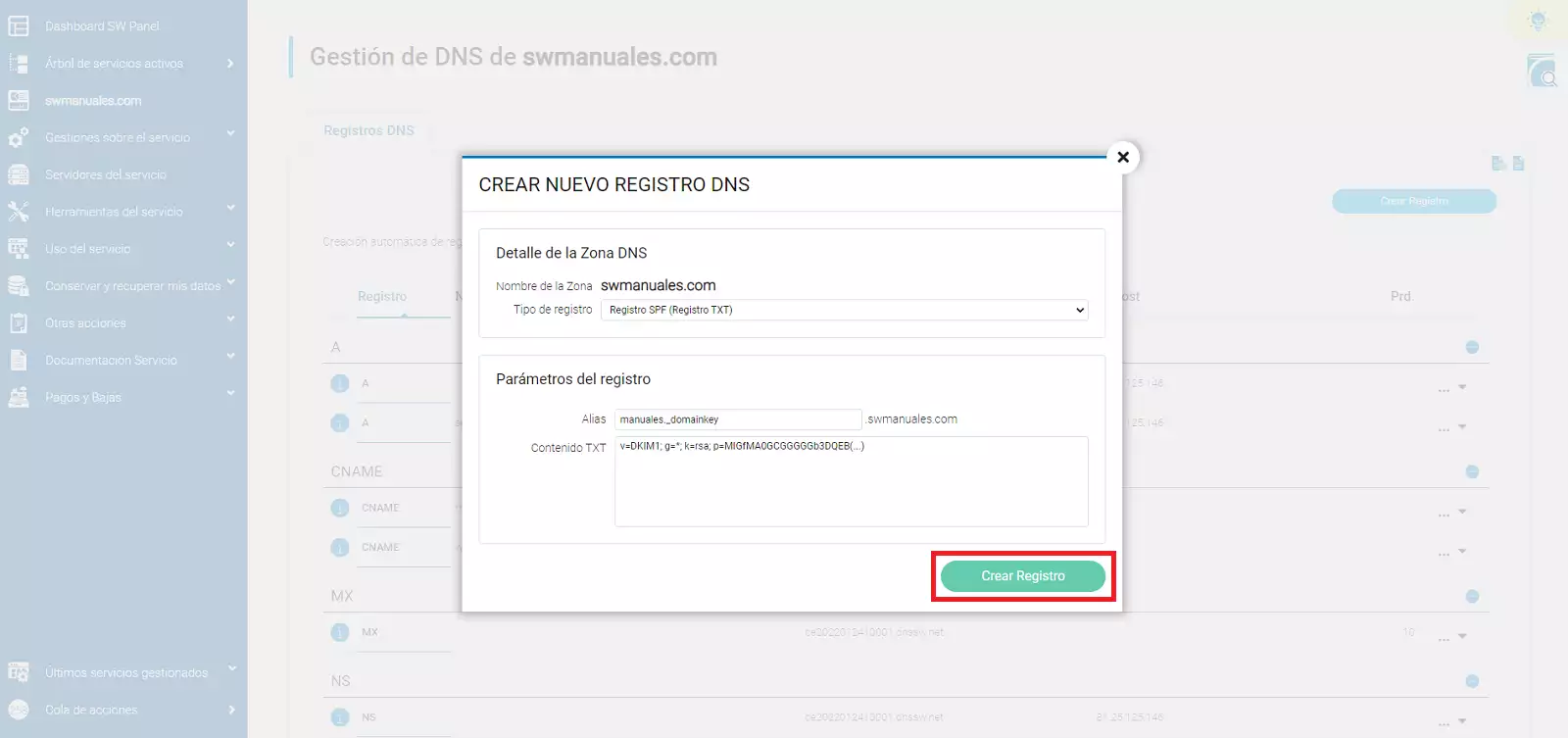
Resultado: Una consulta de registro TXT apropiada, responderá con el contenido introducido. El destinatario de un correo obtendrá esta clave para verificar, inequívocamente, que el remitente sea quien dice ser.
info Recuerda que el uso del sistema DKIM, requiere generar la clave y las configuraciones adicionales en el Cloud.
Crear registro DMARC
El registro DMARC es un complemento de los métodos anteriores (SPF y DKIM) destinado a la prevención del fraude y correo no deseado. Permite establecer:
-
Política de actuación ante correos sospechosos que no han pasado los dos sistemas de validación SPF y DKIM.
-
Generación de informes agregados con estadísticas sobre fallos de validación SPF, DKIM, entre otros.
-
Generación de informes forenses con detalles sobre los correos que fallan en los procesos de validación.
info Puedes utilizar los siguientes servicios para generar reglas DMARC: https://dmarcian.com/dmarc-record-wizard/ y https://mxtoolbox.com/DMARCRecordGenerator.aspx
-
Pulsa sobre Crear Registro (botón azul situado a la derecha).
-
En el desplegable Tipo de registro selecciona Registro TXT:
-
Alias: Introduce "_dmarc" (sin comillas).
-
Contenido TXT: Introduce el contenido de tu regla DMARC. En este ejemplo, hemos generado la siguiente regla: "v=DMARC1; p=none;". A continuación te contamos qué significa cada parámetro.
-
-
Pulsa Crear Registro.
info Importante: Antes de crear un registro DMARC, deberás tener creados y funcionando los registros SPF y DKIM.
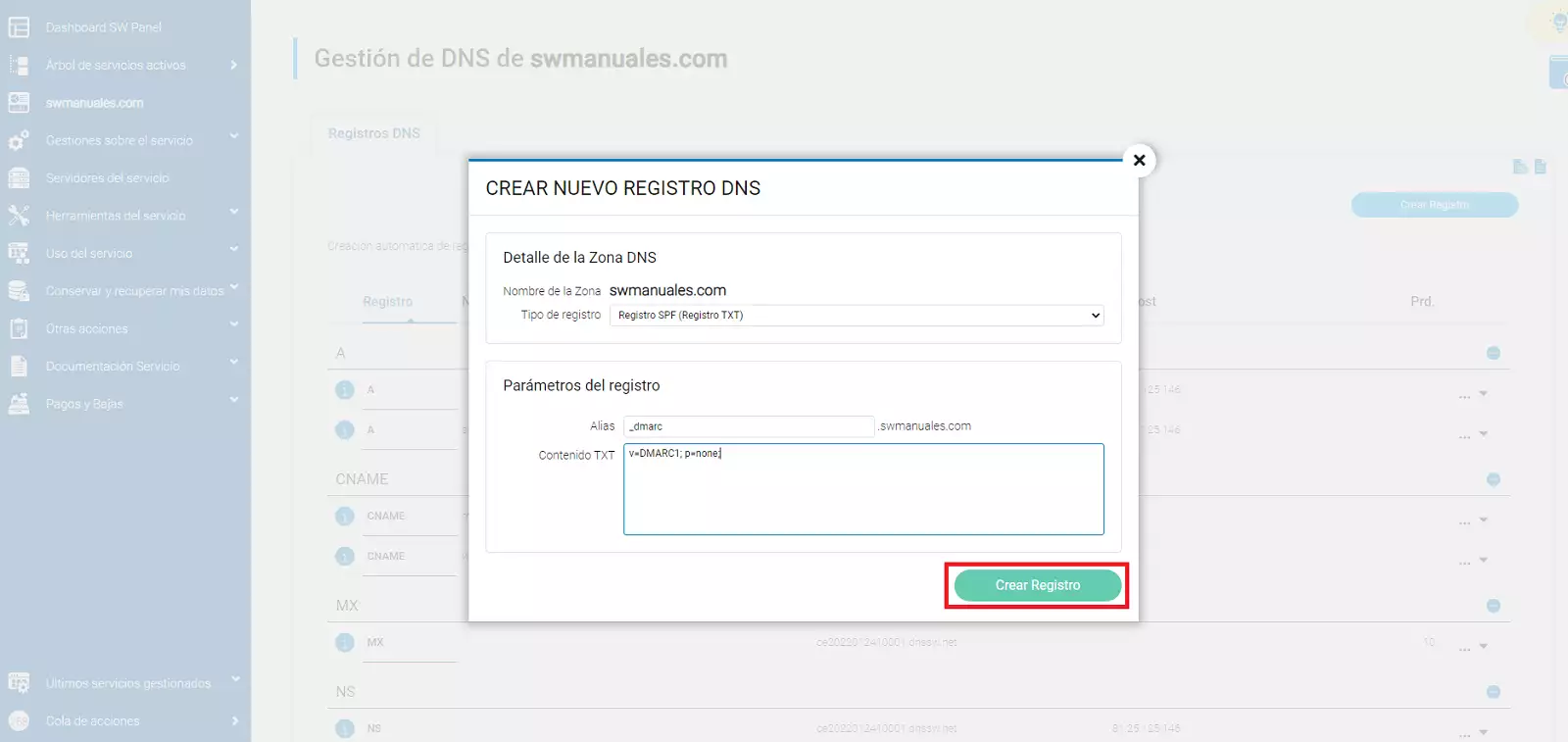
Parámetros
Los parámetros de las reglas DMARC permiten configurar su comportamiento, estos son los más básicos:
-
v=DMARC1; - Indica el inicio de la regla.
-
p=none; - Política de monitorización y envío de informes. El correo electrónico se entregará de forma normal, pero los servidores receptores monitorizarán el comportamiento y generarán informes. Se utiliza para verificar el funcionamiento y comprobar si se está intentando suplantar tu dominio como remitente de correo.
-
p=quarantine; - El receptor marcará como SPAM o pondrá en cuarentena los correos que no pasen los dos sistemas de validación (DKIM/SPF).
-
p=reject; - El receptor rechazará los correos que no pasen los dos sistemas de validación (DKIM/SPF).
-
sp=none;/sp=quarantine;/sp=reject; - [Opcional] Política diferente para subdominios. Si este parámetro no está presente, el anterior parámetro ("p=none;/quarantine;/reject;") tomará efecto sobre el dominio y los subdominios.
-
rua=mailto:[email protected]; - [Opcional] Dirección de correo a la que enviar los informes agregados.
-
ruf=mailto:[email protected]; - [Opcional] Dirección de correo a la que enviar los informes forenses.
-
aspf=s; - [Opcional] Validación estricta de SPF. El dominio ha de ser idéntico al que aparece en la regla SPF, no se aceptan subdominios del mismo.
-
adkim=s; - [Opcional] Validación estricta de DKIM. El dominio ha de ser idéntico al que aparece en la regla SPF, no se aceptan subdominios del mismo.
Ejemplos
En este caso, hemos creado la siguiente regla DMARC:
v=DMARC1; p=none;
- p=none; - Política de monitorización y envío de informes. En la regla no se incluye una dirección de correo para la recepción de informes, por lo que no se generarán. El correo electrónico se entregará de forma normal, no se hace nada ante los correos que no pasen los sistemas de validación.
v=DMARC1; p=none; sp=reject; rua=mailto:[email protected];
- p=none; - Política de monitorización y envío de informes. El correo electrónico se entregará de forma normal, no se hace nada ante los correos que no pasen los sistemas de validación.
- sp=reject; - Los correos que provengan de subdominios (ejemplo: "correo.dominiosw.com") serán rechazados si no pasan los dos sistemas de validación (DKIM/SPF).
- rua=mailto:[email protected]; - Se enviarán informes agregados a la dirección de correo indicada.
Crear registro TXT
Permite publicar contenido arbitrario en tu zona DNS, puedes introducir los datos que creas conveniente.
-
Pulsa sobre Crear Registro (botón azul situado a la derecha).
-
En el desplegable Tipo de registro selecciona Registro TXT:
-
Alias: Introduce los datos que consideres.
-
Contenido TXT: Introduce los datos que consideres.
-
-
Pulsa Crear Registro.
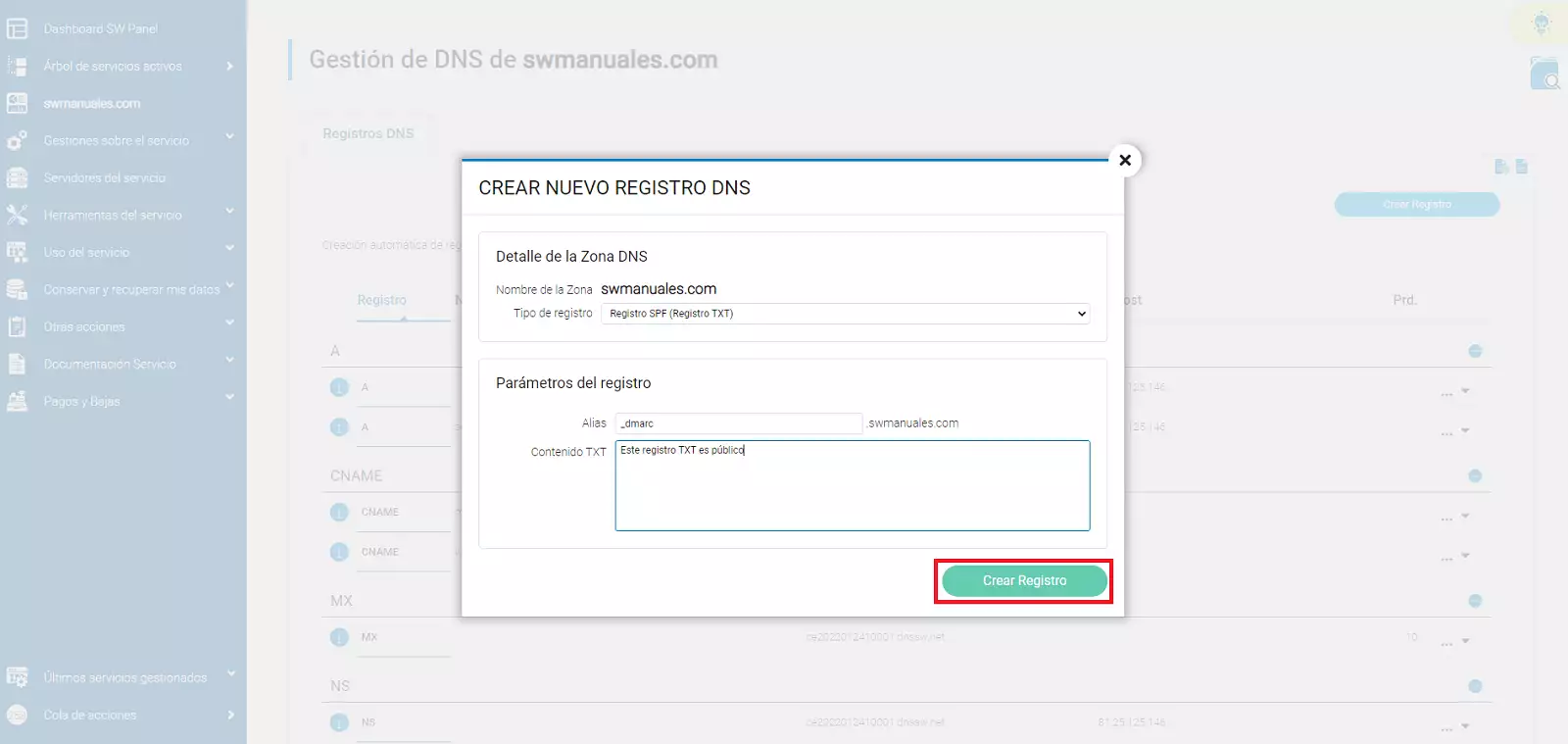
Resultado: Una consulta de registro TXT apropiada, responderá con el contenido introducido.
Crear registro SRV
Informa de los servicios que se encuentran disponibles bajo tu dominio. Generalmente se utiliza en servicios de telefonía (SIP), mensajería (XMPP) u Office365 entre otros.
A modo de ejemplo, vamos a crear un registro con los siguientes datos:
Servicio: _sip.
Protocolo: _tls
Puerto: 443
Peso: 1
Prioridad: 100
Nombre: @
Destino: sipdir.online.dominiosw.com
TTL: 3600
-
Pulsa sobre Crear Registro (botón azul situado a la derecha).
-
En el desplegable Tipo de registro selecciona Registro SRV:
- Alias: Servicio+Protocolo
- Ejemplo: _sip._tls
- Contenido TXT: Prioridad Peso Puerto Destino+'Punto final’
- Ejemplo: 100 1 443 sipdir.online.dominiosw.com.
- Alias: Servicio+Protocolo
-
Pulsa Crear Registro.
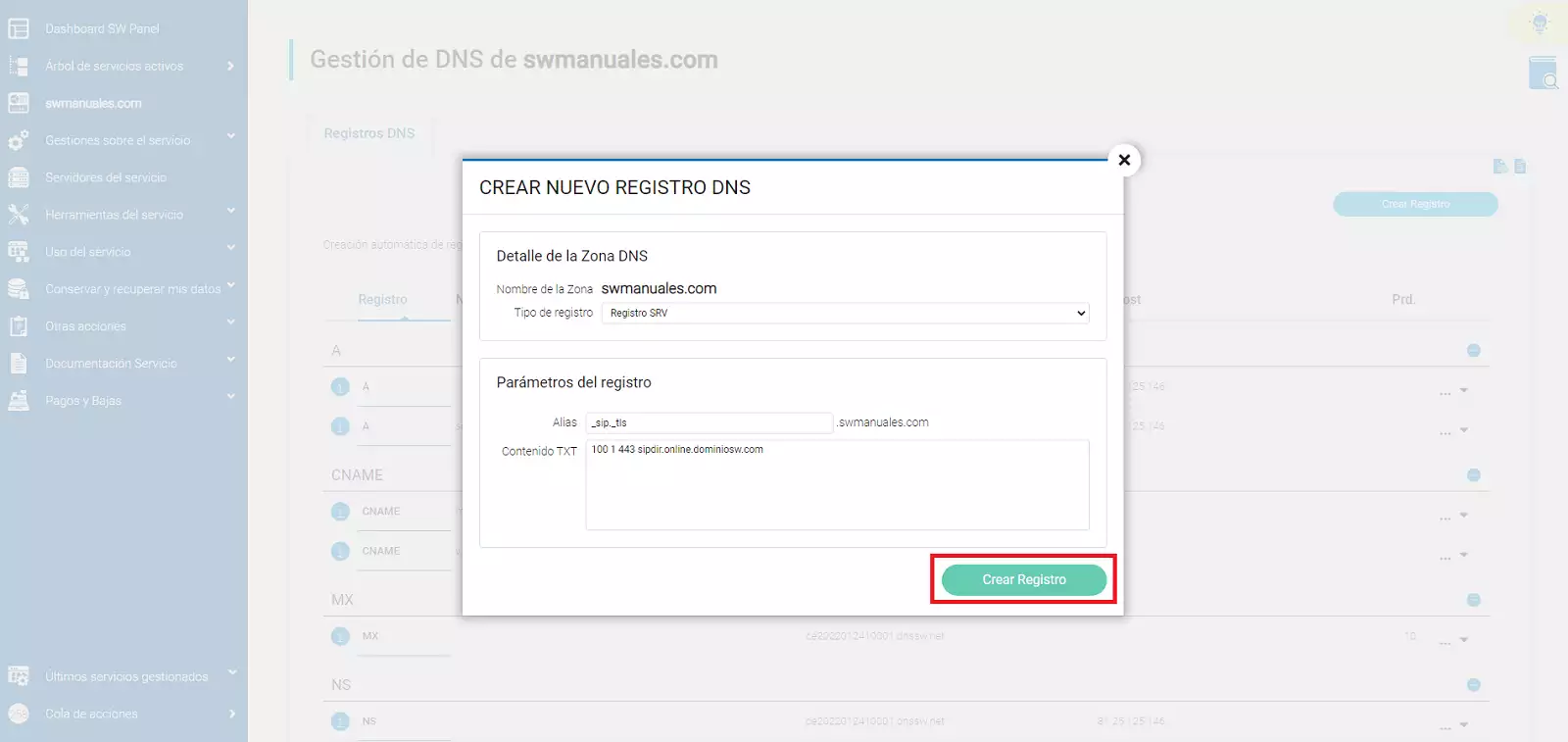
info Importante: Para este tipo de registro, es obligatorio incluir un punto al final en el contenido TXT, de lo contrario se añadirá automáticamente el nombre de tu dominio al final, generando errores y confusión.